你是否遇到过带有 .pages 扩展名的文件? 如果是,那么你在 Windows 笔记本电脑或台式机上打开它时可能也遇到了错误。今天,我们将讨论什么是 .pages 文件以及如何在 Windows 10 PC 上打开 Pages 文件。

内容目录
- 如何在 Windows 10 PC 上打开.pages
- 什么是.pages?
- 为什么要转换 .pages 文件?
- 方法一:压缩.pages文件查看
- 方法 2:使用 MacBook 转换 .pages 文件
- 方法 3:使用 iPhone 或 iPad 转换 .pages 文件
- 方法 4:使用 iCloud 转换 .pages 文件
- 方法5:通过Google Drive上传和转换
如何在Windows 10打开.pages文件
什么是.pages?
Pages 相当于 Mac 版的 Microsoft Word 文档。它与Numbers(MS Excel 的模拟)和Keynote(类似于 MS PowerPoint)一起免费提供给iWork Suite包中的所有 Mac 用户。由于 Mac 用户如果想在其设备上使用任何 Microsoft 应用程序必须支付额外的订阅费,因此他们更喜欢使用 iWork Suite。此外,由于 Microsoft Office Suite 和 Mac iWork Suite 中的应用程序界面相似,因此这种过渡也没有那么困难。
为什么要转换 .pages 文件?
在Microsoft Word上键入的所有文件都具有.docx 扩展名。但是,使用 Pages 的唯一问题是它将所有文本文档保存为.pages 扩展名。由于扩展名不匹配,此扩展名无法在 Windows PC 或 Microsoft Word 上打开。因此,在 Windows 10 系统上读取这些文件的唯一方法是更改文档格式,这可以通过以下不同方式完成。
方法一:压缩.pages文件查看
Windows 10打开.pages文件的方法教程:Pages 文档的另一个有趣之处在于它通常是经过压缩的。将扩展名更改为 .zip 可能有助于查看此类文件的内容。以下是将其转换为 Zip 文件在 Windows 10 上打开 Pages 文件的方法:
1. 转到存储 .Pages 文件的文件夹。
2. 现在,用.zip扩展名重命名.pages 文件,如图所示。
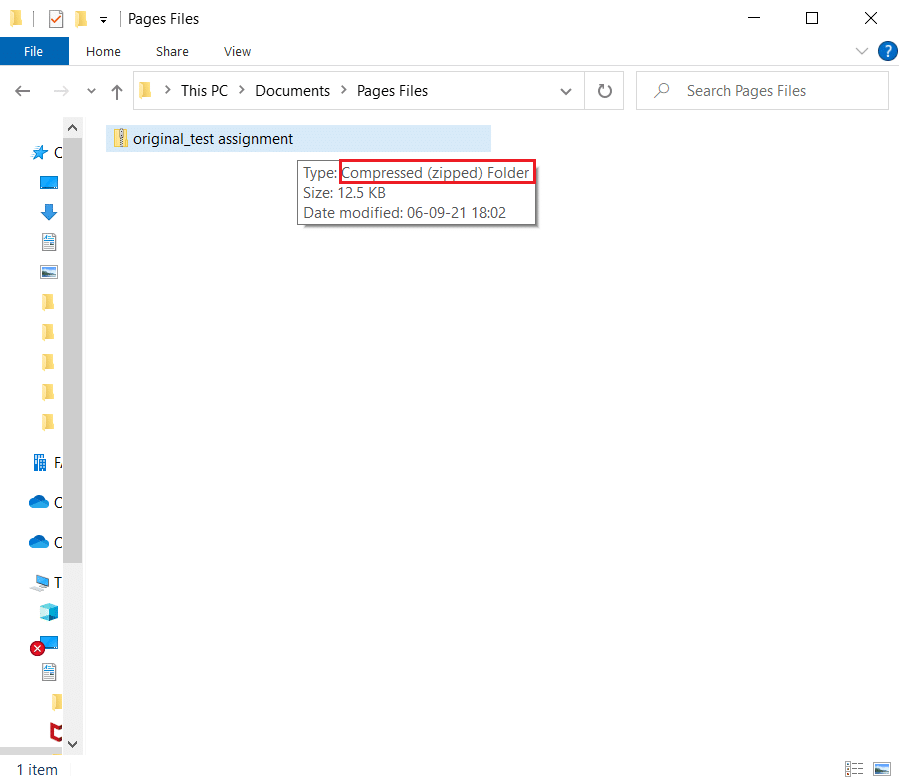
3. 当你按 Enter 时,你将看到一个确认框。单击是。_
4. 使用任何解压程序来解压这个 zip 文件的内容。完成后,单击文件夹。
5. 在这里,你将看到几个不同的图像,你应该从中打开最大的一个。这将是你文档的第一页。
注意:使用此方法,你将无法编辑,因为转换后的 .pages 文件将以 .jpeg 格式显示。但是你肯定可以查看文本。
方法 2:使用 MacBook转换.pages 文件
如何在Windows 10打开.pages文件?如果你可以使用 Mac,你可以在几秒钟内将 .pages 文件转换为 .docx 扩展名。转换后,可以通过电子邮件将其保存并共享到你的 Windows PC 或使用 U 盘传输。以下是通过在 Mac 上转换来在 Windows 10 上打开 Pages 文件的方法:
1.在 MacBook Air/Pro 上打开.pages 文件。
2. 现在,从屏幕顶部的菜单中,选择File。
3.从此列表中选择导出到,然后单击Word,如图所示。
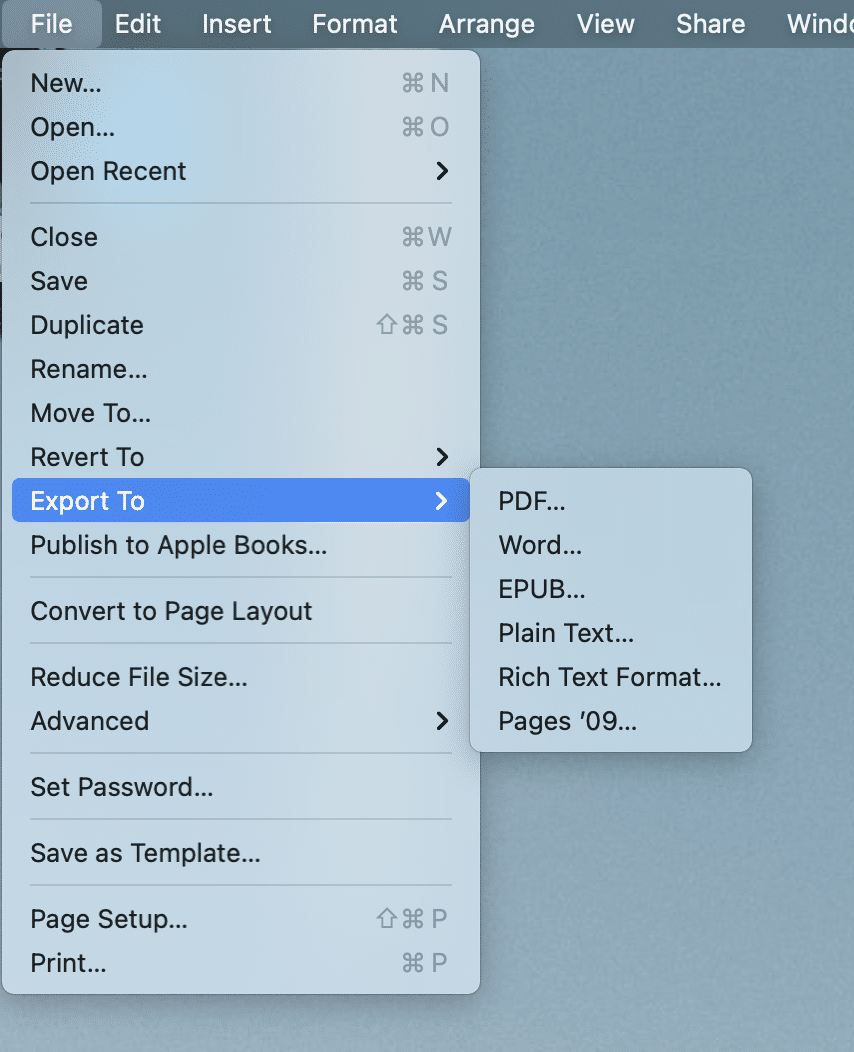
4. 现在将出现一个确认窗口。
注意:如果你希望此文件受密码保护,请选中标记为Encrypt的框,输入密码并重新键入以验证。
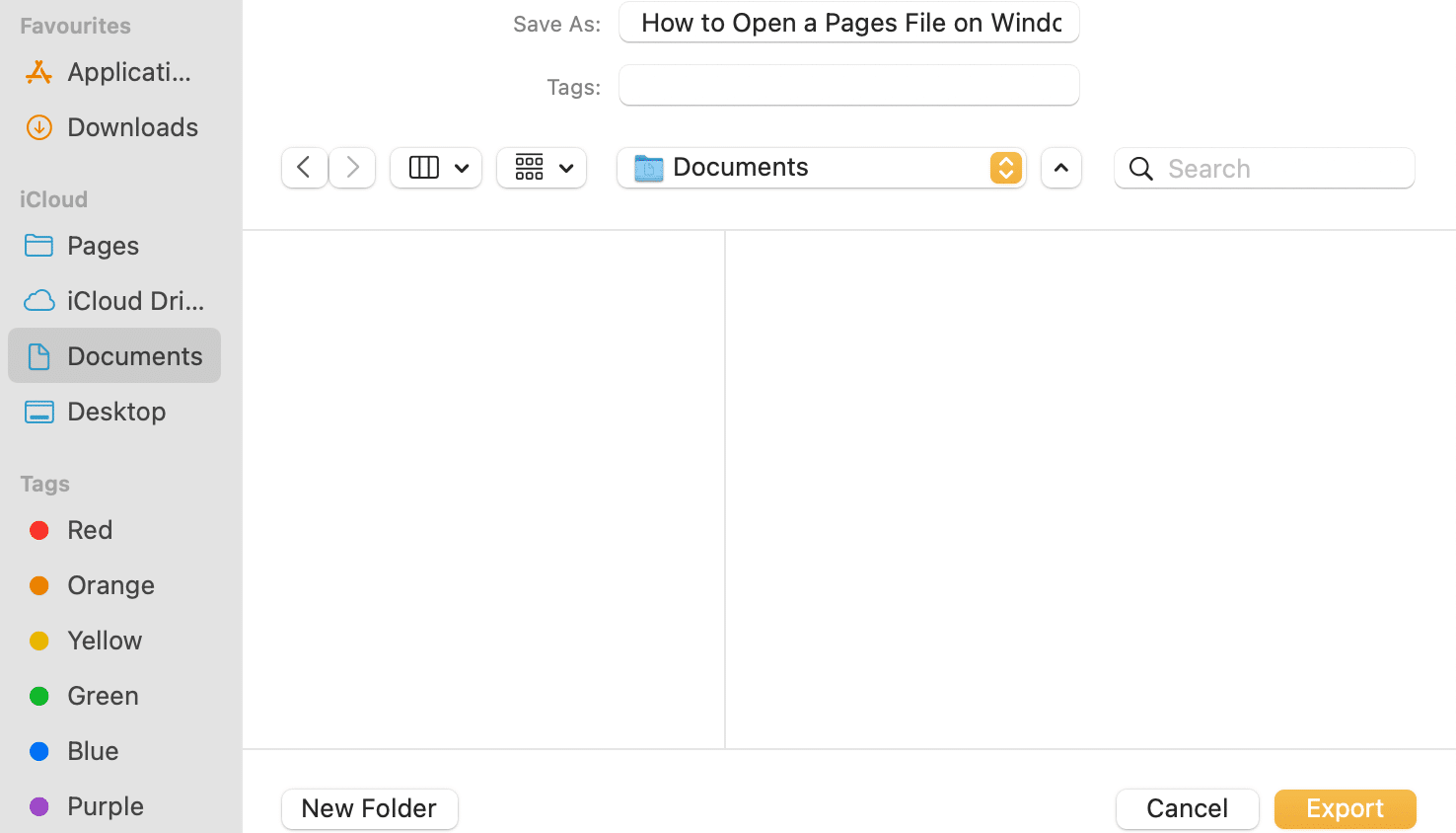
5. 然后,单击导出并选择要存储此文件的位置。
6. 转换此文件后,即可在 Windows 计算机上传输和访问它。
方法 3:使用 iPhone 或 iPad转换.pages 文件
Windows 10打开.pages文件的方法教程:如果你很难找到 MacBook,你可以借用 iPhone 或 iPad 来做同样的事情。以下是通过在 iPhone 上转换来在 Windows 10 上打开 Pages 文件的方法:
1.在你的 iPhone(或 iPad)上打开.pages 文件。
2. 点击右上角的三点图标。
3. 选择更多并点击导出。
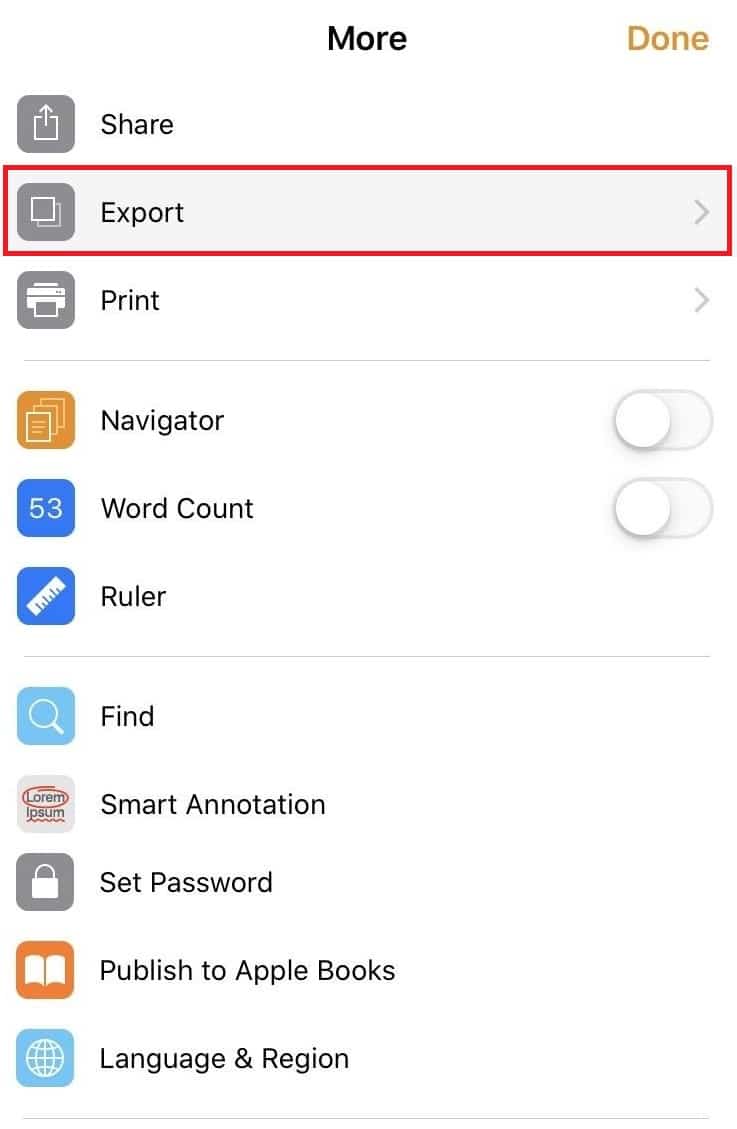
4. 你将看到可以导出此文件的4 种格式。由于你希望在 Windows PC 上打开 Pages 文件,因此最合乎逻辑的选项是从这些选项中选择Word 。
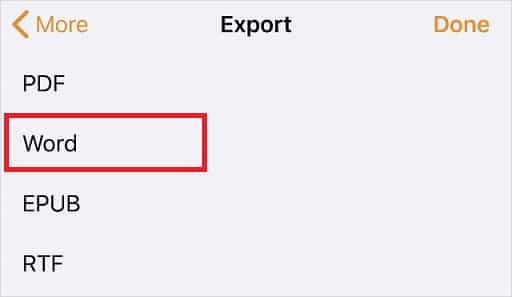
注意:如果你的 Windows 系统上安装了 Adobe Acrobat,并且不需要编辑转换后的文件,你可以选择PDF 格式。
5. 点击屏幕底部的选择如何结束选项与自己分享。
方法 4:使用iCloud转换.pages 文件
如何在Windows 10打开.pages文件?另一个合适的选择是 iCloud。为此,你甚至不需要任何 Apple 设备,因为你可以轻松地免费设置 iCloud 帐户。以下是通过 iCloud 在 Windows 10 上打开 Pages 文件的方法:
1.下载并安装 iCloud for Windows并创建一个iCloud 帐户。
2. 将你的.pages 文件上传到你的 iCloud 帐户。
3. 文件上传成功后,点击文件图标底部的三个点。然后,选择下载副本..,如下图所示。
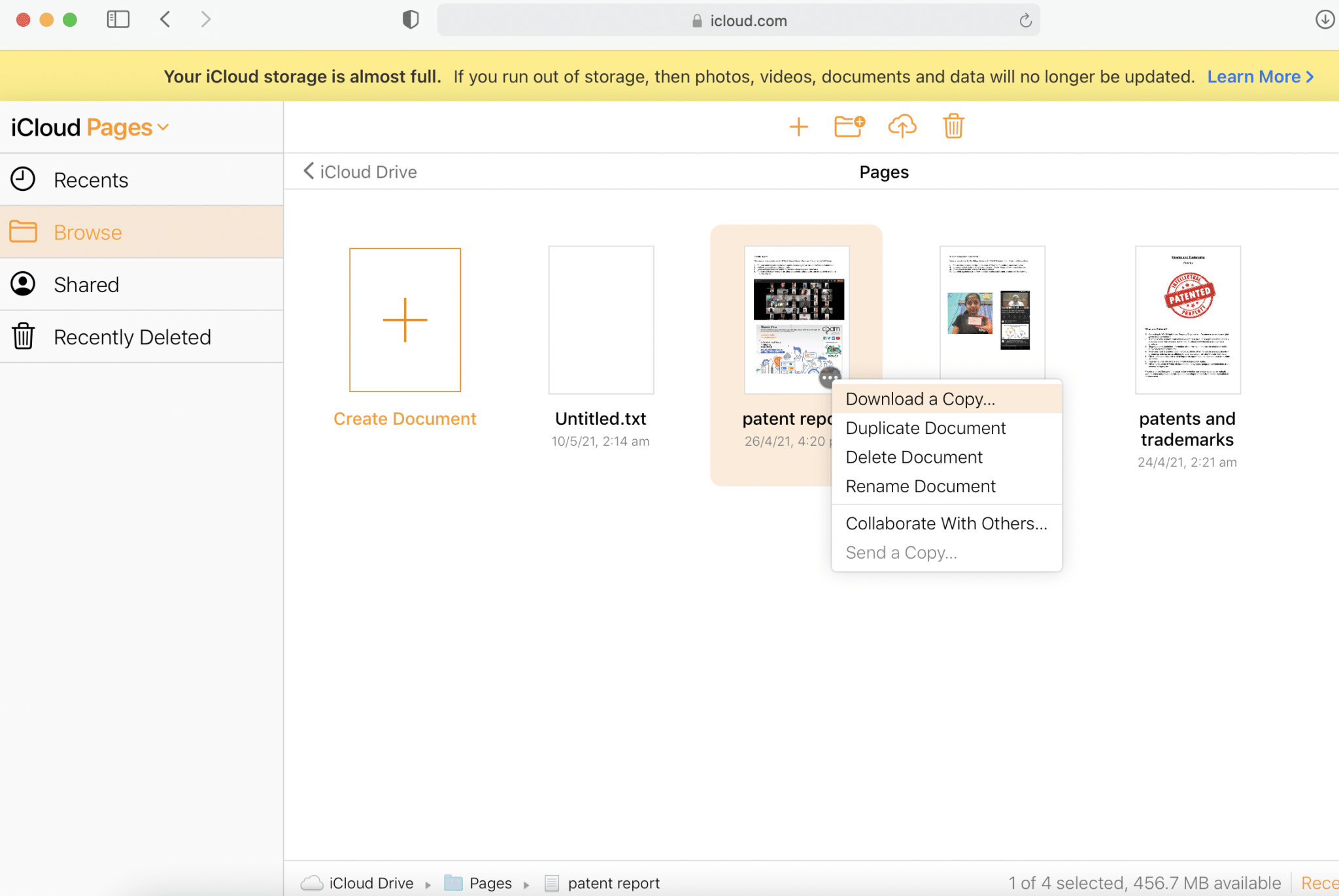
4. 在下一个屏幕上,选择下载格式为Word以创建可编辑的文档或PDF以在只读文档中创建。
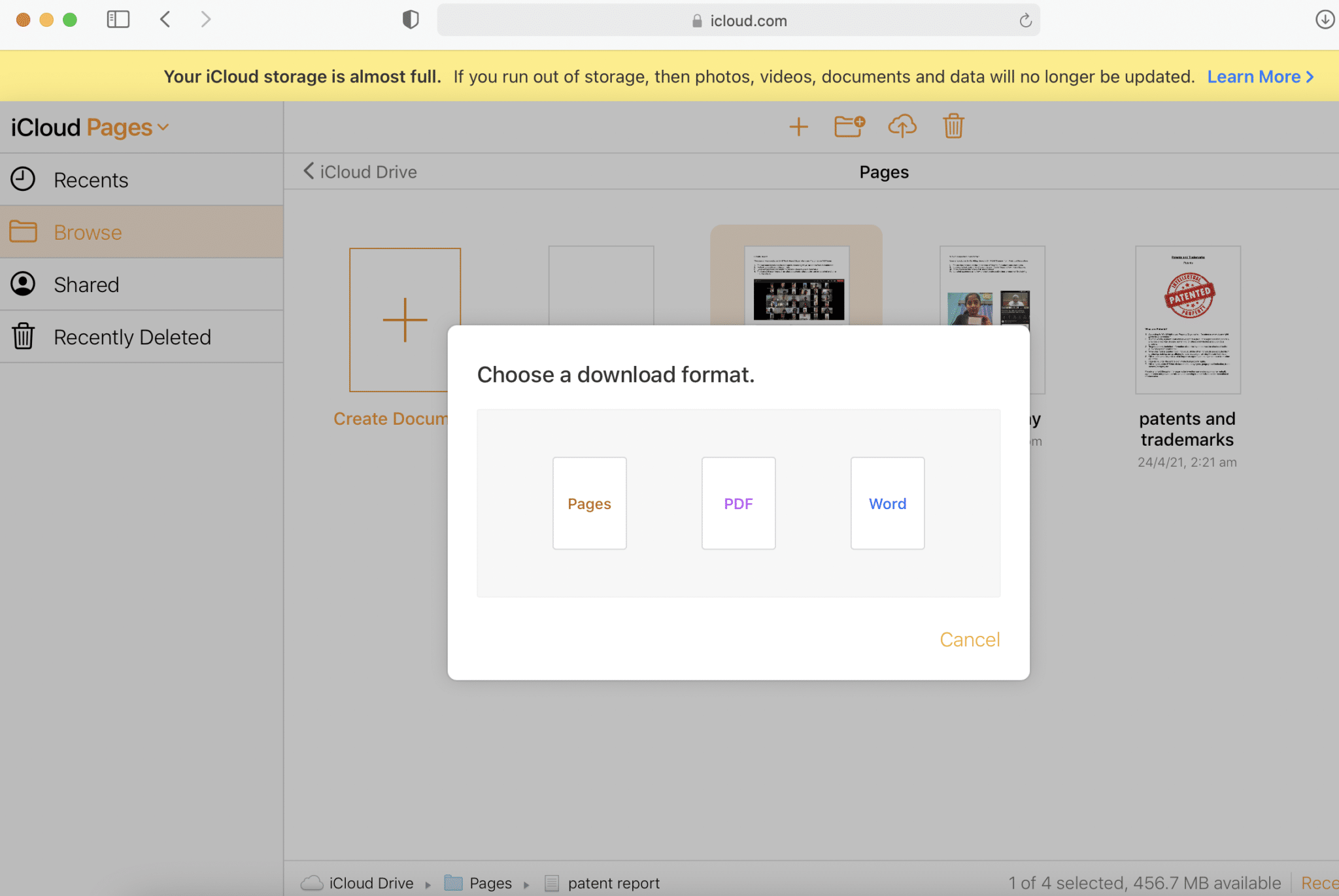
5. iCloud 上的iWork 包将创建一个文件供下载。在现在出现的对话框中,选择Save File并单击OK。
6. 你也可以通过选择打开方式> Microsoft Word选项直接查看Word 文件。
注意:如果你想保存文件以供将来使用,请务必重命名并将其保存在你喜欢的位置。
方法5:通过Google Drive上传和转换
Windows 10打开.pages文件的方法教程:到目前为止,对于如何在 Windows 10 系统上打开.pages的问题,这是最简单的答案。现在几乎每个人都有一个 Gmail 帐户,因此,在 Google Drive 上设置一个帐户没什么大不了的。因此,我们将按如下方式利用 Google 的这一云存储功能:
1.登录Google Drive并上传.pages 文件。
2. 右键单击文档图标并选择打开方式> Google Docs。Google 支持超过 12 种格式,你应该能够在线阅读你的.pages。
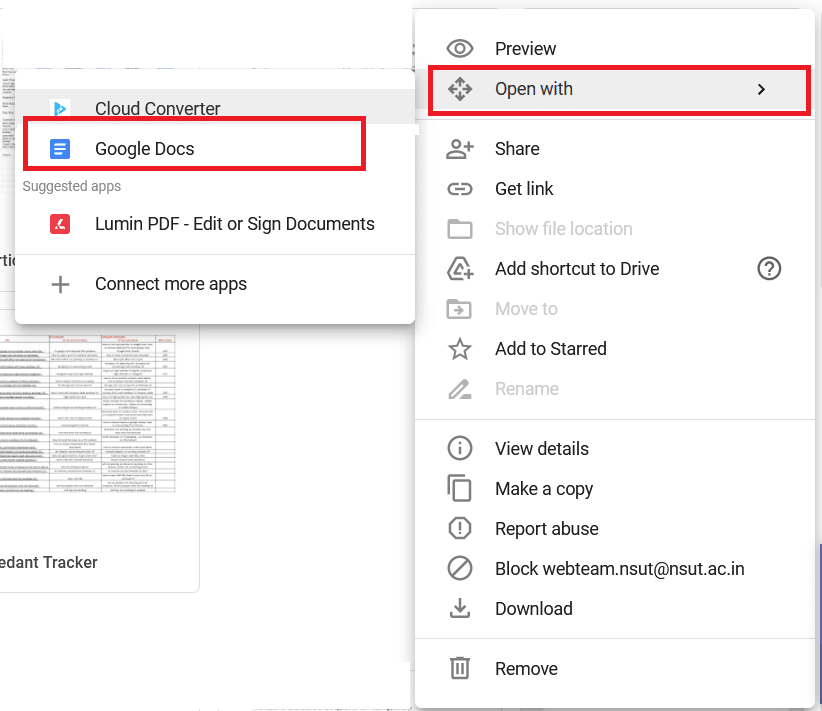
3. 或者,右键单击文档图标并选择打开方式> CloudConvert ,如图所示。

注意:或点击连接更多应用>云转换器>安装。然后,执行步骤 2。
4. 文件准备好后,选择DOCX 格式。单击转换以开始转换过程,如突出显示的那样。
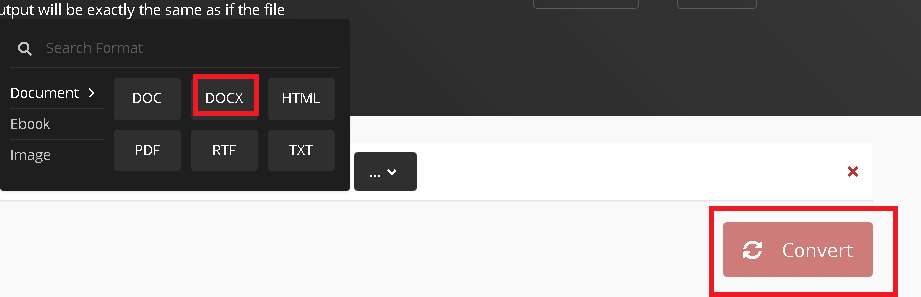
5. 文件转换完成后,单击绿色的D下载 按钮。
专业提示:幸运的是,所有这些方法也可用于其他文件转换,包括Keynote和Numbers。因此,即使 iWork Suite 与 Microsoft Office Suite 稍有不同,你也应该能够同时使用两者,就好了。
我们希望现在当你从工作场所收到 Pages 文件时,你将能够访问和编辑它,因为你已经学习了如何在 Windows 10 系统上打开 Pages 文件。请务必在下面的评论部分留下你的疑问或建议!

